
Περιεχόμενο
- Πώς να καθορίσει Asus ZenBook UX330UA Dark Screen Προβλήματα
- Πώς να καθορίσει Asus ZenBook UX330UA Προβλήματα ζωής μπαταρίας
- Πώς να καθορίσει Asus ZenBook UX330UA Trackpad Προβλήματα
- Πώς να καθορίσει Asus ZenBook UX330UA Wi-Fi Προβλήματα
- Πώς να καθορίσει Asus ZenBook UX330UA Fingerprint Reader Προβλήματα
- Πώς να καθορίσει Asus ZenBook UX330UA Windows 10 Προβλήματα
- Razer Blade Stealth - $ 1.499,99
Τα προβλήματα του Asus ZenBook UX330UA μπορούν να σας κρατήσουν από το να κάνετε εργασία, να επισκεφθείτε τους αγαπημένους σας ιστότοπους και να παραμείνετε παραγωγικοί με τα Windows 10. Γι 'αυτό πρέπει να ξέρετε πώς να τα διορθώσετε τη στιγμή που συμβαίνουν.
Το ZenBook UX330UA είναι η απάντηση της Asus στο MacBook. Αυτό κάνει τα προβλήματα του ZenBook UX330UA πιο απογοητευτικά. Το φορητό υπολογιστή διαθέτει έναν μεγάλο επεξεργαστή και θα πρέπει να διαρκεί μια ολόκληρη μέρα με μια μόνο χρέωση. Ζητήματα με το υλικό μέσα στο μηχάνημα και το λειτουργικό σύστημα των Windows 10 που τρέχει μπορεί να σας εμποδίσουν να απολαμβάνετε αυτή την διάρκεια ζωής της μπαταρίας όλη την ημέρα. Μπορούν επίσης να κάνουν εφαρμογές και προγράμματα καθυστερούν στο μηχάνημα παρά τον μεγάλο επεξεργαστή.
Εδώ είναι μια ανάλυση των προβλημάτων Asus ZenBook UX330UA. Όταν είναι δυνατόν, έχουμε συμπεριλάβει διορθώσεις ή λύσεις για αυτά τα θέματα.

Διαβάστε: 7 καλύτερους Windows 10 Laptops μπορείτε να αγοράσετε
Πώς να καθορίσει Asus ZenBook UX330UA Dark Screen Προβλήματα
Το ZenBook UX330UA σας διαθέτει το Splendid. Πρόκειται για λογισμικό που προσαρμόζει αυτόματα την οθόνη σας για να διατηρεί την υγεία των ματιών. Δυστυχώς, μπορεί επίσης να προκαλέσει την οθόνη σας να είναι αρκετά σκοτεινή ή να αλλάζει τον τόνο όταν δεν θέλετε.
Ανοίξτε το Asus Splendid από το μενού Έναρξη και αλλάξτε τις ρυθμίσεις τόνου ή φωτεινότητας που χρησιμοποιεί. Αν εξακολουθεί να μην σας βοηθάει, μπορείτε αντ 'αυτού να προσπαθήσετε να απεγκαταστήσετε το Splendid. Πάτα το Αρχή στο πληκτρολόγιό σας ή στο κουμπί Έναρξη στην οθόνη στο κάτω αριστερά γωνία της οθόνης σας. Μέσα στο μενού Έναρξη, πληκτρολογήστε Πρόσθεσε ή αφαίρεσε προγράμματα και πατήστε Εισαγω στο πληκτρολόγιό σας.
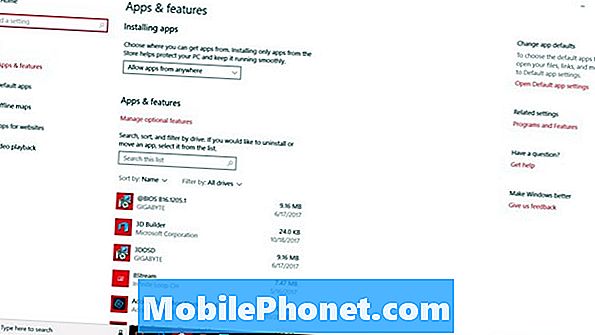
Διαβάστε: Πώς να απεγκαταστήσετε τα Apps & Games στα Windows 10
Αναζητήστε το Asus Splendid στη λίστα εγκατεστημένων εφαρμογών και προγραμμάτων. Κάντε κλικ σε αυτό και στη συνέχεια επιλέξτε Καταργήστε την εγκατάσταση.
Χωρίς το εγκατεστημένο λογισμικό, τα Windows 10 θα πρέπει να αναλάβουν τη διαχείριση της φωτεινότητας της οθόνης σας για να διατηρήσουν τη ζωή της μπαταρίας σας συνεπή. Μπορείτε να διαχειριστείτε τις ίδιες τις ρυθμίσεις από το Κέντρο δράσης. Κάντε κλικ στη φούσκα μηνυμάτων στα δεξιά του ρολογιού στο κάτω δεξιά γωνία της οθόνης σας.
Πώς να καθορίσει Asus ZenBook UX330UA Προβλήματα ζωής μπαταρίας
Κάθε υπολογιστής με Windows 10 μπορεί να έχει προβλήματα μπαταρίας. Αυτό συμβαίνει επειδή η διάρκεια ζωής της μπαταρίας που μπορείτε να περιμένετε εξαρτάται από τις δραστηριότητες που κάνετε, τη φωτεινότητα της οθόνης σας και την ενεργοποίηση του Wi-Fi και Bluetooth.
Για να αυξήσετε πραγματικά την διάρκεια ζωής της μπαταρίας, κλείστε εφαρμογές ή προγράμματα που δεν χρησιμοποιείτε. Αν αυτό εξακολουθεί να μην βοηθά πολύ, κάντε κλικ στο εικονίδιο μπαταρίας στο κάτω μέρος της οθόνης σας. Χρησιμοποιήστε τα κουμπιά μέσα σε αυτό το παράθυρο για να προσαρμόσετε τη φωτεινότητα της οθόνης ή ενεργοποιήστε την Εξοικονόμηση μπαταρίας. Η εξοικονόμηση μπαταρίας επιτρέπει στον υπολογιστή σας να διαρκεί περισσότερο περιορίζοντας το τι συμβαίνει στο παρασκήνιο μέχρι την επόμενη φόρτιση. Να είστε προσεκτικοί με αυτό.

Διαβάστε: Πώς να διορθώσετε την κακή ζωή των μπαταριών των Windows 10
Ακόμα και σε μια καλή μέρα, μην περιμένετε 12 ώρες ζωής μπαταρίας από το ZenBook UX330UA. Περιμένετε περίπου 9 ώρες χρήσης πραγματικού κόσμου. Εάν διαρκεί μόνο λιγότερο από το ήμισυ, πρέπει να έχετε αντικαταστήσει την μπαταρία μέσα στο φορητό υπολογιστή. Επικοινωνήστε με την Υποστήριξη της Asus για βοήθεια σχετικά με αυτό.
Πώς να καθορίσει Asus ZenBook UX330UA Trackpad Προβλήματα
Για να διορθώσετε προβλήματα με το trackpad της Asus ZenBook UX330UA, ανοίξτε το Ρυθμίσεις app και κάντε κλικ στο Συσκευές. Επιλέγω Trackpad από το μενού στην αριστερή πλευρά της οθόνης σας. Μπορείτε να ρυθμίσετε την ευαισθησία και τις χειρονομίες του trackpad από εδώ.

Ρυθμίσεις του Trackpad στα Windows 10.
Εάν εξακολουθεί να μην διορθώνεται το πρόβλημα, επισκεφτείτε την Υποστήριξη της Asus για να βεβαιωθείτε ότι όλοι οι οδηγοί του φορητού σας υπολογιστή είναι ενημερωμένοι.
Πώς να καθορίσει Asus ZenBook UX330UA Wi-Fi Προβλήματα
Εάν έχετε προβλήματα Wi-Fi στο ZenBook UX330UA, ξεκινήστε επιβεβαιώνοντας ότι τα προβλήματα είναι μόνο στη συσκευή σας και όχι στο σύνολο του δικτύου σας. Για να το κάνετε αυτό, συνδέστε το τηλέφωνο ή το tablet σας στο ίδιο δίκτυο και προσπαθήστε να περιηγηθείτε στο διαδίκτυο. Το πρόβλημα είναι με τη σύνδεσή σας στο Internet, εάν δεν λειτουργεί συσκευή στο δίκτυό σας.
Διαβάστε: Τι να κάνετε εάν δεν μπορείτε να βρείτε τον κωδικό πρόσβασης Wi-Fi στα Windows 10
Όταν τα προβλήματα είναι μόνο στον φορητό σας υπολογιστή, ξεκινήστε επανεκκινώντας τον υπολογιστή σας. Κάντε αυτό κάνοντας κλικ ή πατώντας στο εικονίδιο Έναρξη στο κάτω αριστερά γωνία της οθόνης σας. Κάνε κλικ στο Πλήκτρο ενεργοποίησης και επιλέξτε Επανεκκίνηση.
Εάν το δίκτυό σας εξακολουθεί να μην λειτουργεί σωστά, ήρθε η ώρα να ανοίξετε την Αντιμετώπιση προβλημάτων δικτύου των Windows. Κάντε κλικ στο κουμπί Έναρξη στο κάτω αριστερά γωνία της οθόνης και τον τύπο Προσδιορισμός και επιδιόρθωση προβλημάτων δικτύου. Κάντε κλικ στο εργαλείο στα αποτελέσματα αναζήτησης και χρησιμοποιήστε το για να εντοπίσετε τι έχει πάει στραβά με τη σύνδεση Wi-Fi του ZenBook UX330UA.
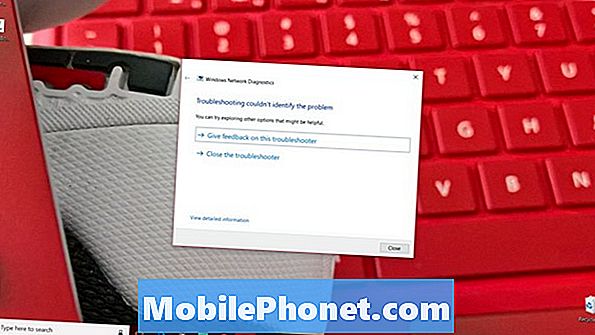
Πώς να καθορίσει Asus ZenBook UX330UA Fingerprint Reader Προβλήματα
Το Asus ZenBook UX330UA μπορεί να έχει ενσωματωμένο ένα αναγνώστη δακτυλικών αποτυπωμάτων στο trackpad του. Εάν το ZenBook σας διαθέτει τη συσκευή ανάγνωσης δακτυλικών αποτυπωμάτων, αλλά δεν σας επιτρέπει να συνδεθείτε αξιόπιστα χωρίς να πληκτρολογήσετε τον κωδικό πρόσβασής σας, ανοίξτε το Ρυθμίσεις app. Κάντε κλικ στο Λογαριασμοίκαι επιλέξτε Επιλογές σύνδεσης.
Διαβάστε: Windows Hello: Πώς να συνδεθείτε στα Windows 10 με το δάχτυλό σας
Τώρα χρησιμοποιήστε τις επιλογές κάτω από Windows Γεια σας για να προσθέσετε ένα νέο δακτυλικό αποτύπωμα ή για να βελτιώσετε την ακρίβεια του δακτυλικού αποτυπώματος που χρησιμοποιείτε για να ξεκλειδώσετε τη συσκευή σας.
Πώς να καθορίσει Asus ZenBook UX330UA Windows 10 Προβλήματα
Εάν αντιμετωπίζετε συνεχώς προβλήματα με το Asus ZenBook UX330UA, σκεφτείτε να επαναφέρετε τα Windows 10 στις εργοστασιακές ρυθμίσεις. Είναι ο καλύτερος τρόπος αντιμετώπισης των προβλημάτων του προγράμματος περιήγησης του Microsoft Edge, των προβλημάτων εγκατάστασης εφαρμογής, των σπασμένων λειτουργιών και των ιών.
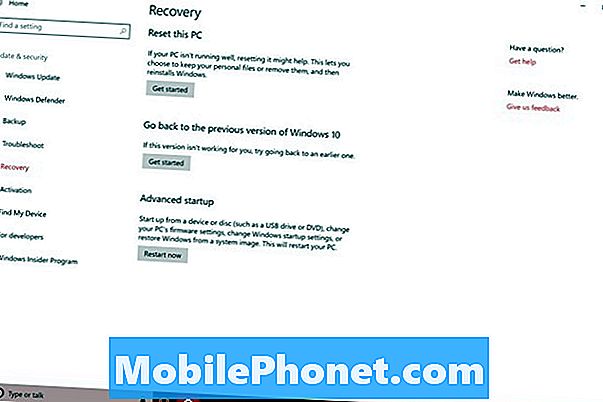
Διαβάστε: Πώς να επαναφέρετε τον υπολογιστή σας των Windows 10
Για να επαναφέρετε τον υπολογιστή σας στις εργοστασιακές ρυθμίσεις, μεταβείτε στο Ρυθμίσεις app. Κάντε κλικ στο Ενημέρωση & Ασφάλεια. Επιλέγω Ανάκτηση από το μενού στην αριστερή πλευρά της οθόνης σας. Κάντε κλικ στο Ξεκίνα κουμπί στην ενότητα Επαναφορά αυτού του υπολογιστή. Βεβαιωθείτε ότι έχετε δημιουργήσει αντίγραφα ασφαλείας όλων των αρχείων σας σε μια υπηρεσία αποθήκευσης σκληρού δίσκου ή σύννεφου, επειδή ενδέχεται να χρειαστεί να τα διαγράψετε πριν ολοκληρώσετε με επιτυχία την επαναφορά.
6 καλύτερες φορητές συσκευές Windows 10 το 2018








